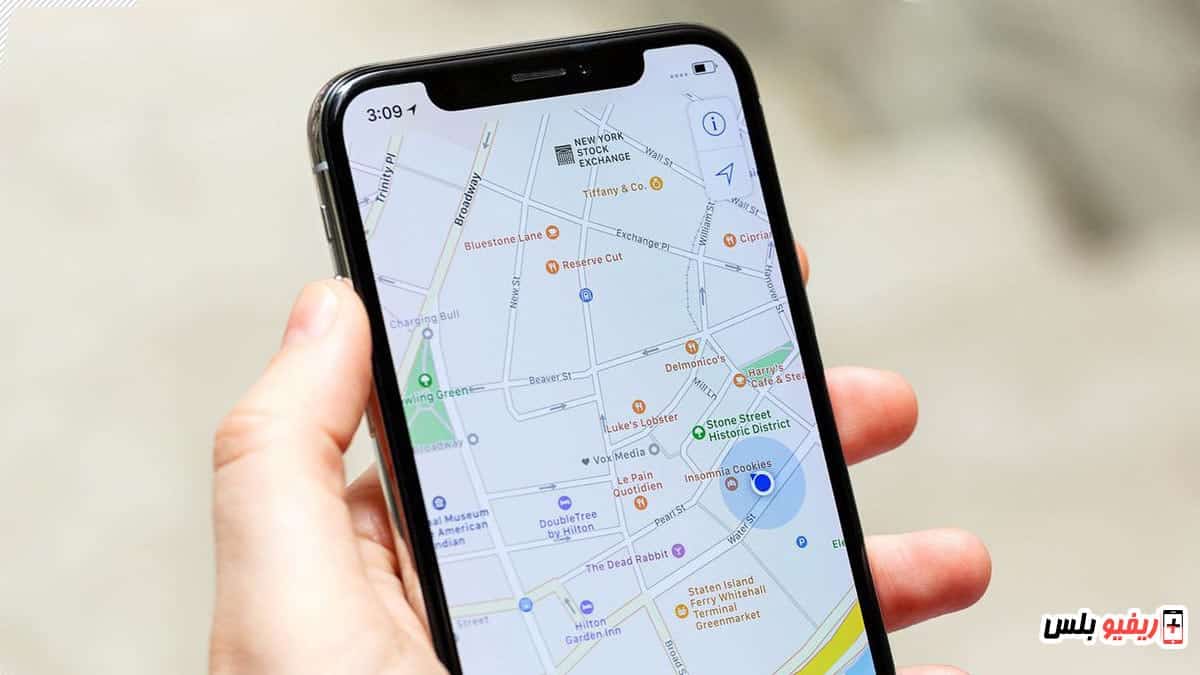هل تحتاج إلى حفظ خريطة جوجل لاستخدامها لاحقًا بدون الحاجة إلى اتصال بالإنترنت؟ يمكنك حفظ وتنزيل خريطة بلد او مدينة او منطقة معينة واستخدامها مرة أخرى في أي وقت لدون ان تحتاج إلى انترنت مما يوفر لك بيانات الانترنت والاحتفاظ بباقتك لاستخدامها في أي شيء اخر، يمكنك متابعة هذا الشرح للتعرف على طريقة حفظ الخريطة بدون اتصال.
ما هي خرائط جوجل
خرائط Google هي واحدة من خدمات الملاحة وتتبع المواقع الأكثر ثقة حاليًا، ولكنها لا تخلو من العيوب بالتأكيد. ربما تكون إحدى أكبر المشكلات هي أنها تعمل بشكل أفضل مع اتصال انترنت قوي، وهو أمر لا يمكننا الحصول عليه دائمًا.
لحسن الحظ، من الممكن استخدام خرائط جوجل بدون إنترنت أو بمعنى أخر، يمكنك استخدام خرائط Google أوفلاين، ولكن هذه الميزة الرائعة تصبح عديمة الفائدة بدون بعض الإجراءات الاستباقية والتي سنسردها لك في تلك المقالة.
خرائط جوجل بدون انترنت
هل تستعد للقيام برحلة على الطريق أو الذهاب في نزهة برية؟ تأكد من اتباع هذا البرنامج التعليمي حول كيفية استخدام خرائط Google في وضع عدم الاتصال حتى لا تضيع على الطريق!
ستحتاج إلى تنزيل خريطة للمكان الذي تنوي الذهاب إليه قبل التمكن من الاستفادة من وضع خرائط Google بدون بالإنترنت. هذا ما نعنيه عندما نقول إنه يجب أن تقوم ببعض الخطوات أولًا. يجب تنزيل منطقة الخريطة قبل أن تركب سيارتك وتحديدًا وأنت في منزلك مُتصلًا بشبكة Wi-Fi القوية الخاصة بك.
ذات صلة: كيفية الدخول الى Recovery Mode لعمل ضبط المصنع والتعرف على طريقة حل مشكلة Huawei erecovery من خلال الرابط السابق.
لحسن الحظ، المنطقة التي يمكنك تنزيلها على هاتفك كبيرة؛ حيث يُمكن عمل تحميل التخزين مؤقت لأكثر من 250 ألف كيلو تقريبًا في عملية تحميل واحدة فقط. يجب تنزيل كميات هائلة من المعلومات في مثل هذه الحالات، لذا كن مستعدًا للتضحية بمساحة تخزين كبيرة لخرائطك. يمكن أن يستغرق ذلك ما يصل إلى 1.5 جيجابايت، اعتمادًا على المنطقة.
إذا كان لديك جهاز يدعم بطاقة microSD، يمكنك حتى نقل البيانات إلى بطاقة SD الخاصة بك. ما عليك سوى الانتقال إلى القائمة> المناطق غير المتصلة> الإعدادات> تفضيلات التخزين وتبديل التخزين من مساحة الجهاز الداخلية إلى بطاقة SD.
من المهم أيضًا ملاحظة انتهاء صلاحية هذه الخرائط غير المتصلة بالإنترنت بعد حوالي 15 يومًا ما لم تقم باستخدام الإنترنت. يتغير العالم إلى حد كبير يوميًا. الخرائط ديناميكية وتتطلب التحديث. تريد Google أن يكون لديك نسخة محدثة من خرائطك حتى عندما تكون غير متصل بالإنترنت، وهذا هو السبب وراء وضع تلك المهلة الزمنية.
إذا كنت تريد الاحتفاظ بخرائطك في وضع عدم الاتصال للأبد وبدون تحديد أي مدة زمنية، فكل ما عليك فعله هو الانتقال إلى إعدادات الخرائط بلا اتصال وتنشيط التحديثات التلقائية. سيضمن ذلك تحديث خرائطك بلا اتصال بالإنترنت باستمرار عند انتهاء صلاحيتها. يمكنك حتى اختيار التحديث فقط عند استخدام Wi-Fi، مما يضمن عدم هدر الكثير من الجيجابايت المحمولة الثمينة لديك.
تابع أيضًا: إليك أفضل تطبيق للبطارية لهواتف الاندرويد للحفاظ على البطارية وإطالة مدة الشحن للأندرويد
عند عدم الاتصال بالإنترنت، لن يحتوي التطبيق على جميع الميزات كما لو كان مُتصلًا. لن تكون هناك معلومات مثل مسارات الطرق واتجاهات المشي وتفاصيل حركة المرور وإرشادات الزحام المروري وكل هذه الأشياء الجيدة التي تُقدمها خرائط Google. تقريبا كل شيء آخر يجب أن يعمل كما هو متوقع. يمكنك البحث عن العناوين والعثور على المحال التجارية والمولات والمطاعم والذهاب إليها بسهولة.
كيفية استخدام الخرائط بدون انترنت
نبدأ بشرح خطوات حفظ خريطة قوقل بدون اتصال لاستخدامها لاحقًا في أي وقت بدون الحاجة إلى اتصال انترنت.
تنبيه: عندما تقوم حفظ خريطة قوقل لاستخدامها بدون اتصال فلن تتمكن من تتبع حركة المرور، يمكنك فقط التعرف على الطرق والاتجاهات ولكن لمعرفة الأماكن التي تكون مزدحمة بحركة المرور سيكون عليك فتح اتصال انترنت.
كيفية تخزين الخرائط بدون الاتصال بالإنترنت:
افتح تطبيق خرائط جوجل
قم بفتح تطبيق الخرائط على هاتفك الذكي، سواء كان اندرويد او ايفون
اضغط على زر القائمة
ستجد بالأعلى صورتك الشخصية او صورة حسابك على جوجل، يمكنك الضغط على هذه الصورة لفتح القائمة وهي موجود بجوار شريط البحث الموجود بالأعلى.
حدد الخرائط المتوفرة بلا انترنت
غالبًا ما تقدم Google توصيات. إذا لم تكن المنطقة المطلوبة في الخرائط المُوصي بها، فاضغط على تحديد خريطتك الخاصة.
تحديد خريطتك
يمكنك تحديد منطقة أو مدينة أو بلد بالكامل لتحميلها واستخدامها بدون اتصال
الآن النقر والسحب للتكبير والتصغير، مما يجعل منطقة التنزيل أكبر أو أصغر
بعد تحديد اختيارك، اضغط على زر التحميل
سوف يبدأ بتحميل الخرائط للإستخدام بدون إنترنت
بمجرد تنزيل خرائط جوجل على هاتفك، يمكنك التنقل والعثور على الاتجاهات كما تفعل عند الاتصال بالإنترنت. فقط تذكر أنه لن تكون جميع الميزات موجودة، كما ذكرنا من قبل.